Jak dodać ulubione w Microsoft Edge w systemie Windows 10
Microsoft System Windows 10 Microsoft Edge / / April 03, 2020
Ostatnia aktualizacja dnia

Tak jak każda przeglądarka internetowa, która ma umożliwiać łatwy dostęp do ważnych stron internetowych. Microsoft Edge pozwala zarządzać zakładkami / ulubionymi. Oto jak.
Każdy, kto wcześniej korzystał z przeglądarki, wie, jak ważne są zakładki (Microsoft nazywa je Ulubionymi). Pozwalają w łatwy sposób znaleźć ulubione witryny i określone strony internetowe. A nowy Microsoft Edge zbudowany na Chromium nie jest inny. Oto, jak zarządzać swoimi ulubionymi w Microsoft Edge w systemie Windows 10.
Zarządzaj Ulubionymi Microsoft Edge
Uruchom Microsoft Edge i przejdź do strony internetowej, którą chcesz dodać do ulubionych. Następnie kliknij Przycisk Ulubione (Ikona gwiazdki po lewej stronie paska adresu).
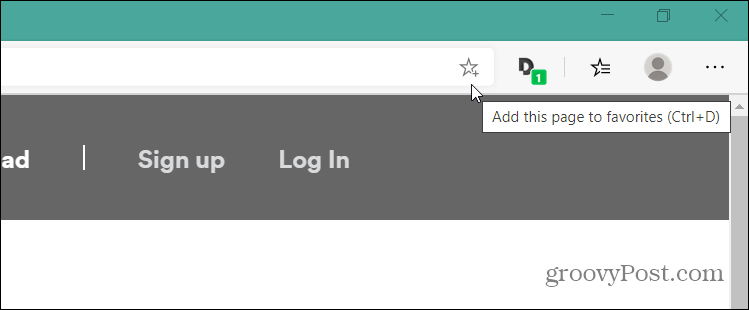
Po kliknięciu ikony Gwiazdka lub Ulubione wyświetlane są niektóre opcje. Możesz nadać skrótowi niestandardową nazwę lub w ogóle jej nie widzieć i zobaczyć tylko ikona zakładki. I wybierz folder (jeśli masz foldery na pasku Ulubionych), w którym chcesz umieścić nowy ulubiony. Po zakończeniu kliknij Gotowy przycisk.
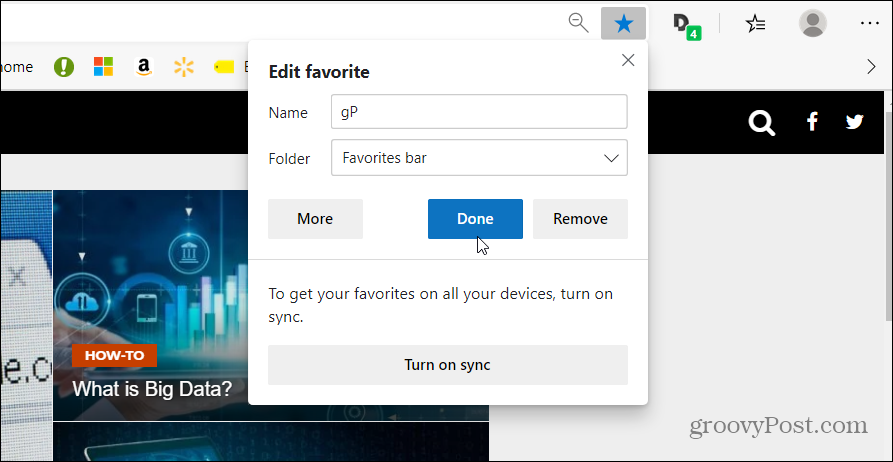
Tutaj również możesz włączyć opcję synchronizacji. Po włączeniu synchronizuje ulubione między różnymi komputerami z systemem Windows 10.
Uwaga: Jeśli jesteś wojownikiem na klawiaturze, możesz również otworzyć to samo doświadczenie, naciskając skrót klawiaturowy: Ctrl + D. I aby pokazać lub ukryć pasek ulubionych, który byś uderzył Ctrl + Shift + B
To wszystko. Teraz możesz mieć łatwy dostęp do ulubionych stron z paska ulubionych.
Jeśli nie widzisz ikony Ulubione, otwórz menu Opcje (trzy kropki) i przejdź do Ustawienia> Wygląd i włącz przełącznik „Pokaż ulubione”.
Pamiętaj, że nowa wersja Microsoft Edge Chromium jest dostępna dla systemów Windows 7, 8, 10, macOS, Android i iOS z wersją Linux.
Jeśli jeszcze go nie masz, sprawdź nasz artykuł na temat instalacji Microsoft Edge. Pamiętaj również, aby przeczytać nasze archiwum artykułów Microsoft Edge. Znajdziesz tam pomocne wskazówki, jak to zrobić zainstaluj rozszerzenia Google Chrome, jak włącz podgląd kart Edge, i dużo dużo więcej.
Co to jest kapitał osobisty? Recenzja 2019, w tym jak wykorzystujemy ją do zarządzania pieniędzmi
Niezależnie od tego, czy zaczynasz od inwestowania, czy jesteś doświadczonym traderem, Personal Capital ma coś dla każdego. Oto spojrzenie na ...



